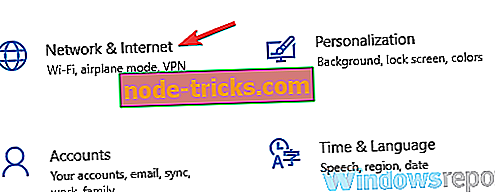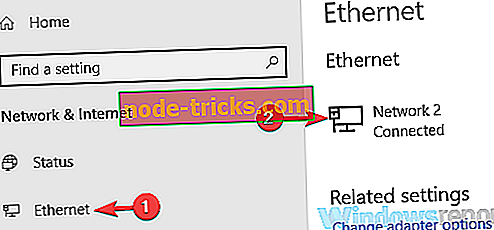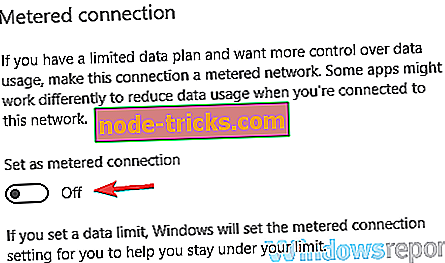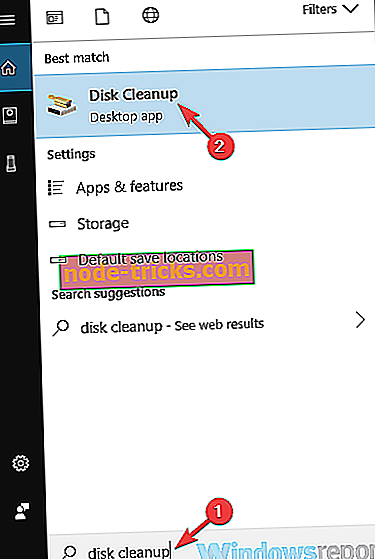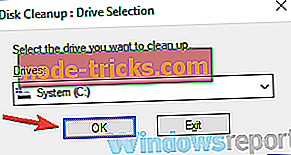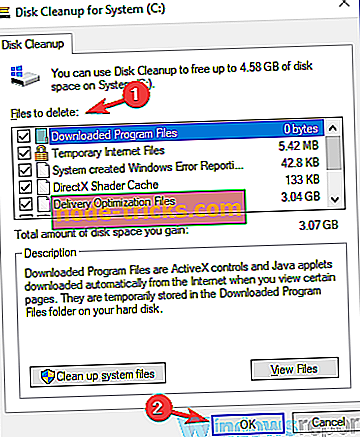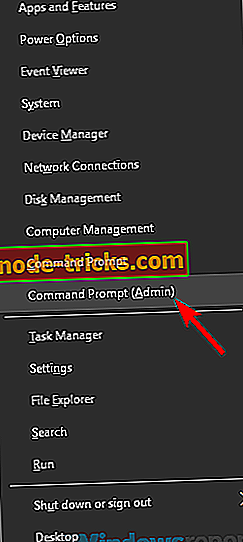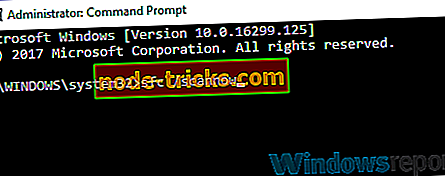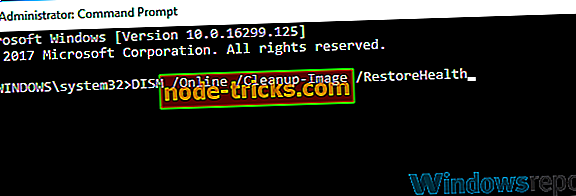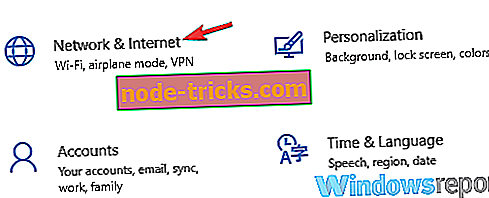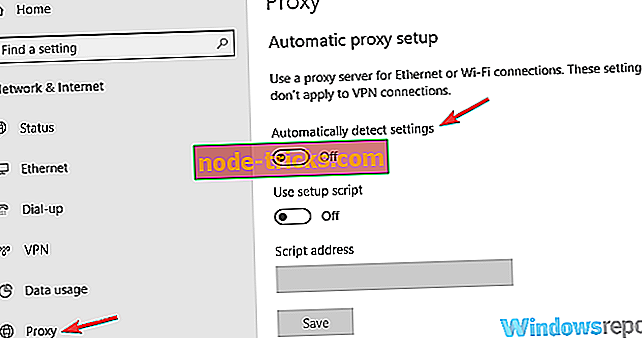Potpuna ispravka: instalacija sustava Windows 10 ne uspije s pogreškom 0x8020000f
Windows 10 graditi 14385 za PC i Mobile je out, ali čini se da mnogi Insiders nije mogao instalirati najnovije ažuriranje zbog različitih kodova pogrešaka. Već smo izvijestili o kodu pogreške 0x80246019 koji je spriječio Insajdere da preuzmu najnoviju verziju sustava Windows 10, ali nova je pogreška podigla svoju ružnu glavu.
Ovaj put, to je pogreška 0x8020000f koja ne dopušta Insajderima da instaliraju trenutnu građu. Zapravo, ovo nije prvi put da je ova pogreška spriječila Insajdere da se dočepaju Microsoftovih gradnji. Prošle godine tisuće korisnika nisu mogle preuzeti gradnju 10159 zbog istog koda pogreške.
Nije moguće instalirati najnoviju Insider gradnju zbog pogreške 0x8020000f
Pogreška 0x8020000f može biti problematična i onemogućiti vam preuzimanje najnovijih gradnji. Govoreći o pogreškama, evo nekih sličnih problema koje su korisnici prijavili:
- Problem u ažuriranju sustava Windows 10 - Ako zbog te pogreške ne možete preuzeti najnovija ažuriranja, predlažemo da se privremeno prebacite na Sporo zvono i provjerite da li to pomaže.
- Pogreška ažuriranja sustava Windows 10 - Ponekad se mogu pojaviti pogreške ažuriranja zbog antivirusnog programa. Ako je to slučaj, onemogućite antivirusni program i provjerite je li problem još uvijek prisutan.
- Nije uspjelo petlje ažuriranja za sustav Windows 10 - prema mišljenju korisnika, taj se problem može pojaviti ako koristite izmjerenu vezu. Da biste riješili taj problem, jednostavno isključite ovu značajku.
- Ažuriranje sustava Windows 10 uvijek ne uspijeva - problem se može pojaviti iz više razloga, ali trebali biste ga moći riješiti pomoću jednog od naših rješenja.
Rješenje 1 - Privremeno prebacite na Sporo zvono
Ako imate problema s pogreškom 0x8020000f i ne možete instalirati najnoviju verziju, možda biste željeli privremeno prebaciti na Sporo zvono. Da biste to učinili, slijedite ove korake:
- Otvorite aplikaciju Postavke . Najbrži način da to učinite je da pritisnete Windows Key + I prečac.
- Sada idite na odjeljak Ažuriranje i sigurnost .
- Idite na Napredne opcije i promijenite opciju Ažuriraj brzi zvuk na Sporo zvono
- Zatvorite prozor i ponovno otvorite Windows Update Center
- Idite na Napredne opcije i vratite se na Brzi zvuk. Sljedeći put kada otvorite centar za ažuriranje sustava Windows odmah će se pokrenuti postupak ažuriranja.
Nakon što napravite te promjene, problem bi trebao biti riješen i moći ćete instalirati najnovija ažuriranja.
Preporučujemo i da preuzmete ovaj alat (100% siguran i testiran) da biste skenirali i popravili razne probleme računala, kao što su pogreške na datotekama, pogreška u slučaju zlonamjernog softvera i hardvera.
2. rješenje - Provjerite antivirusni program

Ako ne možete instalirati najnoviju verziju sustava Windows 10 zbog pogreške 0x8020000f, problem može biti vaš protuvirusni program. Vaš antivirusni program može ponekad ometati određene značajke sustava Windows i može uzrokovati pojavu ove i drugih pogrešaka.
Da biste riješili problem, preporučujemo da provjerite postavke antivirusnog programa i onemogućite određene značajke. U nekim slučajevima možda ćete morati potpuno onemogućiti antivirusni program. U slučaju da to ne uspije, sljedeći korak bi bio deinstalirati antivirusni program.
Čak i ako uklonite antivirusni program treće strane, i dalje ćete biti zaštićeni Windows Defenderom, tako da ne morate brinuti o svojoj sigurnosti. Nakon što uklonite antivirusni program, provjerite je li problem još uvijek prisutan.
Ako uklanjanje antivirusnog programa riješi vaš problem, možda je ovo pravi trenutak za razmatranje novog antivirusnog softvera. Na tržištu postoji mnogo izvrsnih antivirusnih alata, ali ako želite pouzdan antivirusni program koji ne ometa vaš sustav, preporučujemo da razmislite o Bitdefenderu .
- Preuzmite sada Bitdefender Antivirus 2019 (35% popusta)
3. rješenje - provjerite ne koristite li izmjerenu vezu
Prema korisnicima, nisu mogli instalirati najnovije verzije zbog pogreške 0x8020000f. Očigledno, ovo je bilo uzrokovano doziranom vezom. U slučaju da ne znate, Windows 10 neće preuzimati nikakva ažuriranja dok koristi odmjerenu vezu kako bi spremio mjesečne podatke.
Međutim, to može biti problem i onemogućiti vam preuzimanje najnovijih ažuriranja. Da biste riješili problem, samo trebate učiniti sljedeće:
- Otvorite aplikaciju Postavke .
- Kada se otvori aplikacija Postavke, idite na odjeljak Mreža i internet .
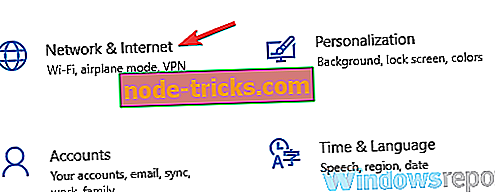
- U lijevom oknu odaberite Ethernet ili Wi-Fi ovisno o vrsti veze koju koristite. Sada odaberite vezu u desnom oknu.
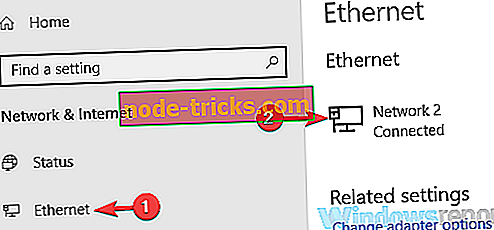
- Pomaknite se do odjeljka Metered connection i postavite Set as metered connection na Off .
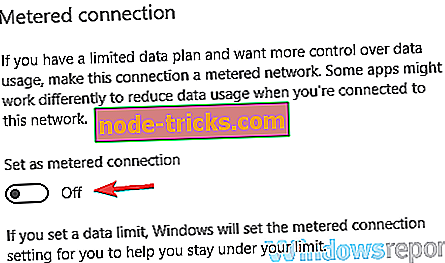
Nakon što izvršite ovu promjenu, provjerite je li problem još uvijek prisutan. Nekoliko korisnika izvijestilo je da je problem nakon što je onemogućio značajku izmjerene veze riješen, pa svakako pokušajte to.
4. rješenje - Odspojite sve USB uređaje
Ponekad se pogreška 0x8020000f može pojaviti zbog vašeg USB uređaja. Imamo sve vrste USB perifernih uređaja povezanih s našim računalima, a ponekad ti uređaji mogu ometati proces ažuriranja. Da biste riješili problem, preporučujemo da odspojite sve nepotrebne USB uređaje s računala.
Kao pravilo, trebate jednostavno spojiti miš i tipkovnicu i pokušati ponovo ažurirati. Drugi uređaji, kao što su Wi-Fi adapteri, također mogu uzrokovati ovaj problem, tako da ćete možda morati ukloniti Wi-Fi karticu i provjeriti da li to pomaže.
5. rješenje - Pokrenite čišćenje diska
Ako ne možete instalirati najnoviju verziju zbog pogreške 0x8020000f, možda ćete moći riješiti problem jednostavnim pokretanjem programa Čišćenje diska. Ponekad se privremene datoteke mogu oštetiti i mogu ometati postupak instalacije, pa ih preporučujemo da ih uklonite. Da biste izvršili čišćenje diska, učinite sljedeće:
- Pritisnite tipku Windows + S i upišite disk . S popisa odaberite Čišćenje diska .
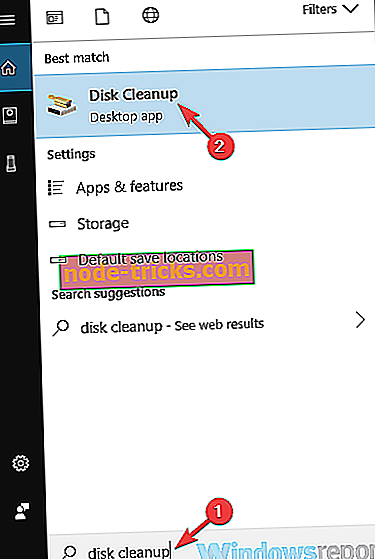
- Prema zadanim postavkama odaberite svoj sistemski pogon C. Sada kliknite U redu .
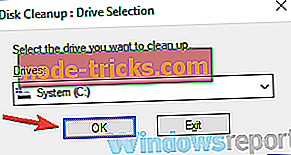
- Vaše računalo će sada skenirati odabrani pogon.
- Nakon završetka postupka skeniranja, odaberite sve datoteke na popisu i kliknite U redu . Ako želite, možete kliknuti gumb Očisti datoteke sustava kako biste uklonili dodatne datoteke.
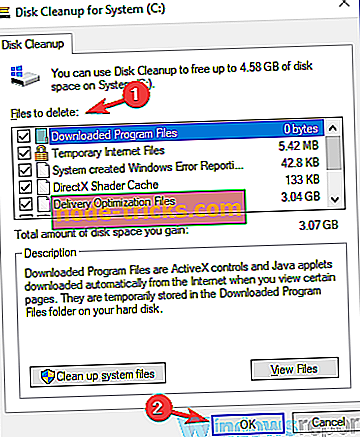
Nakon čišćenja starih datoteka ponovno pokušajte instalirati ažuriranje i provjerite je li problem još uvijek prisutan.
6. rješenje - Pokrenite SFC i DISM skeniranje
Ako je vaša trenutna instalacija sustava Windows oštećena, možda ćete naići na pogrešku 0x8020000f prilikom instaliranja novih gradnji. To može biti veliki problem, ali možda ćete ga moći popraviti jednostavnim SFC skeniranjem. Da biste to učinili, slijedite ove korake:
- Pritisnite tipku Windows + X da biste otvorili izbornik Win + X. Na izborniku odaberite Command Prompt (Admin) ili PowerShell (Admin) .
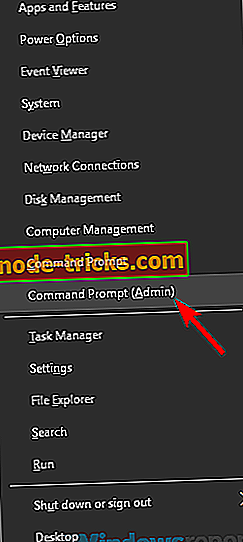
- Kada se pokrene naredbeni redak, upišite sfc / scannow i pritisnite Enter da biste ga pokrenuli.
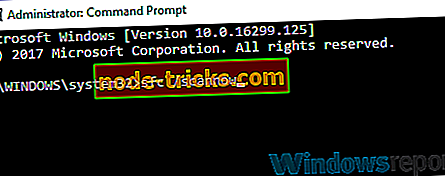
- SFC skeniranje će se sada pokrenuti. Skeniranje može potrajati oko 15 minuta, stoga ga nemojte ometati.
Nakon završetka postupka skeniranja, provjerite je li problem još uvijek prisutan. Ponekad SFC skeniranje ne može riješiti problem, a ako se to dogodi, morate pokrenuti DISM skeniranje na sljedeći način:
- Ponovno pokrenite naredbeni redak kao administrator.
- Unesite naredbu DISM / Online / Cleanup-Image / RestoreHealth i pritisnite Enter da biste je pokrenuli.
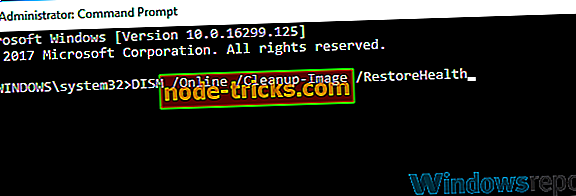
- DISM scan će se sada pokrenuti. Ovo skeniranje može potrajati oko 20 minuta ili više, stoga ga nemojte zaustaviti ili ometati.
Nakon izvršavanja oba skeniranja, provjerite je li problem još uvijek prisutan. Ako prije niste mogli pokrenuti SFC skeniranje, pokušajte ga ponovo pokrenuti nakon pokretanja DISM skeniranja.
7. rješenje - onemogućite proxy
Ako želite zaštititi svoju privatnost na mreži, upotreba proxy poslužitelja može biti jedan od najjednostavnijih načina da to učinite. Međutim, ponekad bi vaš proxy mogao ometati određene značajke sustava Windows, a to može uzrokovati pogrešku 0x8020000f tijekom instaliranja ažuriranja.
Da biste riješili taj problem, korisnici preporučuju da onemogućite proxy poslužitelj i provjerite da li to pomaže. Da biste to učinili, slijedite ove jednostavne korake:
- Otvorite aplikaciju Postavke . Sada idite na odjeljak Mreža i internet .
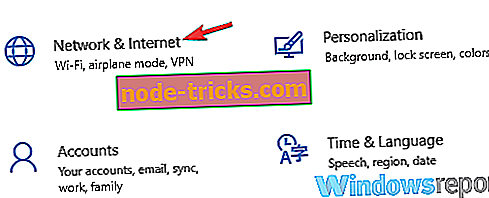
- Na lijevom oknu odaberite Proxy . Onemogućite sve opcije u desnom oknu.
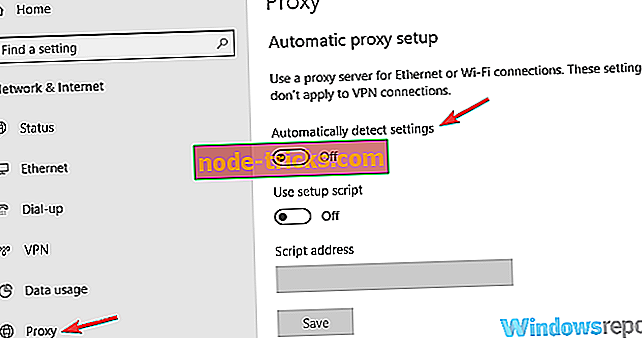
Nakon toga proxy bi trebao biti potpuno onemogućen i problem će biti riješen.
Ako ste još uvijek zabrinuti zbog svoje privatnosti na mreži, dobar VPN, kao što je CyberGhost VPN, može biti upravo ono što vam je potrebno za zaštitu vaše privatnosti.
- Isprobajte sada CyberGhost VPN (popust od 77%)
Nije moguće preuzeti najnovije verzije zbog pogreške 0x8020000f može biti prilično neugodno, ali u većini slučajeva možete riješiti ovaj problem tako da onemogućite mjernu vezu ili privremeno prebacite na Sporo zvono.